Пошаговое руководство: привязанный джейлбрейк и анлок iPhone 4 с помощью Sn0wBreeze 2.9.7 (Windows) [iOS 6.0.1]
Данное пошаговое руководство позволит вам сделать кастом прошивку, джейлбрейк и анлок прошивки iOS 6.0.1 для iPhone 4. В качестве утилиты будет использоваться Sn0wBreeze 2.9.7 для Windows.
Привязанный джейлбрейк означает то, что при каждой перезагрузке устройства потребуется его подключение к компьютеру и загрузка с помощью iBooty.
Sn0wBreeze также позволит сохранить старую версию модема, это актуально тем, кому необходим анлок (отвязка от сотового оператора). Анлок через ultrasn0w будет доступен только тем, у кого разлачиваемый модем 01.59.
Внимание: официального анлока UltraSn0w для iOS 6.0.1 пока нет. Есть неофициальный патч. В большинстве случаев он работает, но рекомендуется только тем, кто не может откатиться на старую версию прошивки.
Мы не создавали эти утилиты, так что не можем нести ответственность за них, как и не можем гарантировать, что у вас все получится. Но мы специально проверили это руководство на нескольких устройствах, и у нас все получилось. Будут вопросы - задавайте.
UPDATE: Мы советуем вам прочитать наше руководство по выбору утилиты джейлбрейка и ответы на часто задаваемые вопросы, особенно если у вас возникли вопросы или трудности.
Важная информация:
Обязательно (!) думайте перед тем, как что-нибудь сделать. Читайте внимательно и еще раз думайте. Не понятно - читайте снова. Спрашивайте до, а не после.
Прошивку iOS 5.1.1 можно отвязанно джейлбрейкнуть с помощью наших руководств.
Шаг 1
Создайте папку "Pwnage". Скачайте в нее все необходимое:
- Скачайте Sn0wBreeze 2.9.7 или выше здесь.
- Скачайте официальную iOS 6.0.1 для iPhone 4: .
Распакуйте Sn0wBreeze из архива zip в тот же каталог.
Подсоедините iPhone 4 к компьютеру и загрузите iTunes.
Сделайте резервную копию. Выберите ваш iPhone в панеле слева. В iTunes 11 активировать левую панель можно нажатием клавиши Ctrl+S.
Сделайте резервную копию, кликнув правой клавишей мыши на значке устройства и выбрав Back Up. В iTunes 11 можно просто нажать кнопку Back Up Now.
Помните, что Sn0wBreeze не будет обновлять baseband (modem), оставив старую версию. Если вам это не нужно, например, вам не нужен анлок (отвязка от оператора), рекомендуется обновиться на iOS 6.0.1 в iTunes:
Если вам нужен анлок, переходите сразу к Шагу 2.
Если у вас уже версия прошивки iOS 6.0.1, можете переходить к Шагу 2.
Откройте iTunes и нажмите одновременно на клавиатуре клавишу Option (Mac) или Shift (Windows) и кликните на кнопку Restore.
Перейдите в папку Pwnage и выберите скаченную прошивку iOS 6.0.1. Затем нажмите клавишу Open.
После обновления iTunes, возможно, спросит, хотите ли вы использовать iPhone как новое устройство или восстановить данные из резервной копии. В связи с тем, что вы будете прошивать кастом прошивку, лучше этот вопрос проигнорировать, либо выбрать что-нибудь.
Шаг 2
Запустите Sn0wbreeze кликнув на иконке.
Запустится приложение. Жмите кнопку Ok.
Появится основное окно с версиями поддерживаемых прошивок. Просто нажмите на голубую стрелку снизу справа.
Появится окно с выбором IPSW. Нажмите кнопку Browse.
Снавигируйтесь в каталог со скачанной прошивкой (шаг 1), выберите ее и нажмите кнопку Open.
Sn0wBreeze проверит прошивку.
После верификации Sn0wBreeze сообщит информацию о прошивке - версию и к какому устройству она подходит. Убедитесь, что это именно iPhone 4 и жмите голубую стрелку.
Шаг 3
Вам будет предоставлен выбор из четырех вариантов.
Нажмите на большую кнопку Expert Mode.
Вы увидите меню с кнопками General, Custom boot logos, Custom packages, Build IPSW. Некоторые будут недоступны, в зависимости от устройства и прошивки.
Жмите на General и затем на голубую стрелку.
Шаг 4
Появится окно с различными опциями.
Внимание: Выберите Activate только если вам нужна хактивация, то есть если у вас залоченный аппарат и вы будете использовать его с другим оператором.
Нажмите голубую стрелку.
Шаг 5
Вы увидите окно, где вы сможете установить дополнительные пакеты из Cydia. Они будут включены в прошивку.
Данная опция будет полезна тем, у кого нет WiFi. Например, можно в прошивку можно включить ultrasn0w для анлока или appsync для запуска пиратских приложений.
Жмите далее, на голубую стрелку.
Вы увидите основное меню. Нажмите Build IPSW и затем голубую стрелку.
Приложение начнет создавать прошивку. Вы можете во время ожидания поиграть в игру PamMan или отказаться.
Когда процесс закончится вы увидите окно с надписью Done!:
Нажмите Ok.
Шаг 6
Теперь вам предстоит перевести ваше устройство в режим DFU.
Подключите ваш iPhone к компьютеру и убедитесь, что он выключен.
Нажмите кнопку Start в приложении Sn0wBreeze.
1. Нажмите и удерживайте кнопку питания (сверху с торца) и кнопку Home (снизу круглая) в течение 10 секунд.
2. Отпустите кнопку питания, продолжая удерживать кнопку Home пока Sn0wBreeze не увидит устройство.
Если вам не удалось перейти в режим DFU, попытайтесь снова.
Шаг 7
Если вы все сделали правильно появится окно, сообщающее, что вы успешно перешли в DFU режим:
Закройте все окна Sn0wbreeze и запустите iTunes.
В iTunes выберите свое устройство слева. Теперь нажмите на клавиатуре Shift и кликните на кнопку Restore.
Появится диалоговое окно. Перейдите в десктоп и выберите созданную пользовательскую прошивку IPSW (!). Прошивка будет назваться sn0wbreeze_iPhone_4-GSM-6.0.1-10A523.ipsw.
Нажмите кнопку Open. iTunes начнет прошивать. После окончания готово, у вас джейлбрейкнутое устройство.
iTunes спросит, хотите ли вы использовать iPhone как новое устройство или восстановить данные из резервной копии. Следует выбрать Restore from Backup, если вы хотите сохранить ваши прежние настройки.
Шаг 8
BOOT TETHERED
Теперь вам необходимо запустить iPhone 4. Так как джейлбрейк привязанный, вам придется делать это каждый раз при перезагрузке устройства.
Sn0wBreeze создал на рабочем столе папку iBooty-for-6.0.1 Откройте ее.
Запустите файл iBooty.
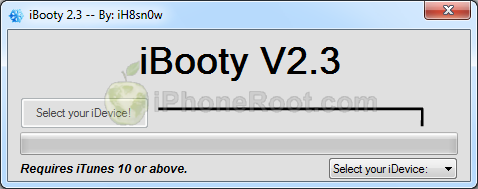
Выберете свое устройство в Select your iDevice.
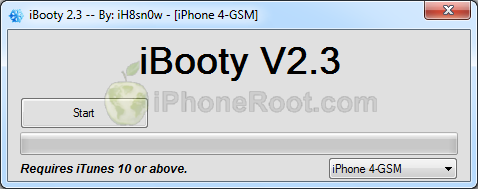
Затем нажмите кнопку Start
Необходимо будет перейти в DFU режим.
1. Преготовьтесь нажать кнопки Home + Power
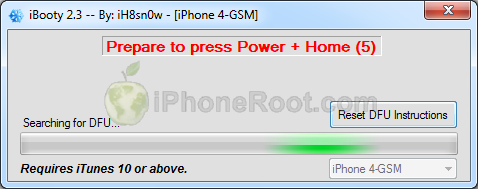
2. Нажмите кнопки Home + Power и удерживайте 10 секунд.
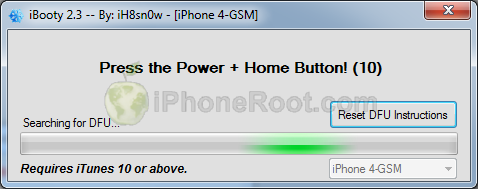
3. Отпустите кнопку Power, продолжая нажимать кнопку Home в течение 30 секунд.
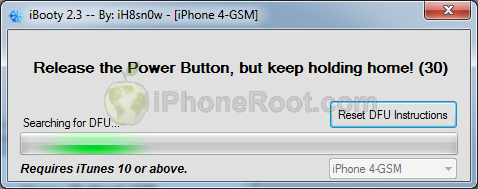
Готово. Ваш iPhone успешно загружен в режиме Tethered.
Шаг 9
Запустите Cydia и дайте ей установить обновления. Если будет задан вопрос "Who are you?" cмело выбирайте Developer (при желании потом можно будет поменять в Manage-Settings). Возможно потребуется перезагрузка и снова шаг 12.
Шаг 10
Если вы хотите пользоваться пиратскими приложениями, вам необходимо установить пакет AppSync (для этого требуется доступ в интернет):
- Запустите Cydia.
- Перейдите в Manage -> Sources.
- Нажмите кнопку Edit (верхний правый угол), затем Add (верхний левый угол), введите адрес репозитория http://irooter.ru/ и нажмите Add Source.
- Затем жмите Return to Cydia и Done.
- В поиске найдите и установите пакет AppSync 5.0+
- Потребуется перезагрузка и снова шаг 12.
Если после этого приложения не устанавливаются то:
- Удаляем AppSync 5.0+
- Запустите Cydia
- Перейдите в Manage -> Packages
- Кликнитк на пакете AppSync for iOS 5.0+
- Нажмите кнопку Modify (сверху справа), затем Remove.
- После удаления пакета, возможно, потребуется перезагрузка и снова шаг 12.
- Установить пакет afc2add.
- С помощью iFunBox (на компьютере) или приложения iFile (на iPhone) удалить файл applicationstate.plist и папку PushStore из /var/mobile/Library/SpringBoard/.
- Установить AppSync 5.0+ заново по шагу 14.
Шаг 11
Если вам нужен анлок (отвязка от оператора) и у вас программно разлачиваемый baseband – установите ultrasn0w в Cydia (требуется интернет через Wi-Fi).
Ultrasn0w поддерживает iPhone 4 baseband 01.59.00 и iPhone 3G/3GS baseband 04.26.08, 05.11.07, 05.12.01, 05.13.04, 06.15.00.
Официального UltraSn0w с поддержкой iOS 6 пока нет. Есть неофициальный патч. В большинстве случаев он работает, но рекомендуется только тем, кто не может откатиться на старую версию прошивки.
Установка патча Ultrasn0w Fix:
- Запустите Cydia.
- Перейдите в Manage, затем кликните на Sources.
- Нажмите кнопку Edit в верхнем правом углу.
- Затем нажмите кнопку Add в левом верхнем углу.
- Введите адрес http://repo.iparelhos.com и жмите Add Source.
- Затем жмите Done
- Перейдите в поиск, найдите пакет UltraSn0w Fixer for 6.0.1 и установите его (Install сверху справа).
Теперь можно ставить сам ultrasn0w:
- Запустите Cydia.
- Перейдите в Manage, затем кликните на Sources.
- Если в списке есть http://repo666.ultrasn0w.com - переходите к пункту 8
- Нажмите кнопку Edit в верхнем правом углу.
- Затем нажмите кнопку Add в левом верхнем углу.
- Введите адрес http://repo666.ultrasn0w.com и жмите Add Source.
- Затем жмите Done
- Кликайте на репозиторий http://repo666.ultrasn0w.com
- Теперь необходимо выбрать ultrasn0w и нажать кнопку Install сверху справа.
- Перезагрузите iPhone.
- Для T-Mobile USA выключите 3G.
- Должна появиться сеть. Поздравляем вы разлочили ваш iPhone!
Шаг 12
Пишем спасибо в комментах.
Читайте нас в :



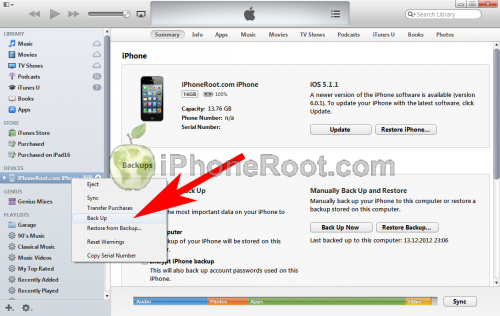
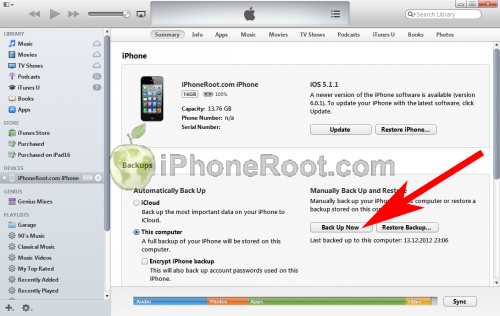
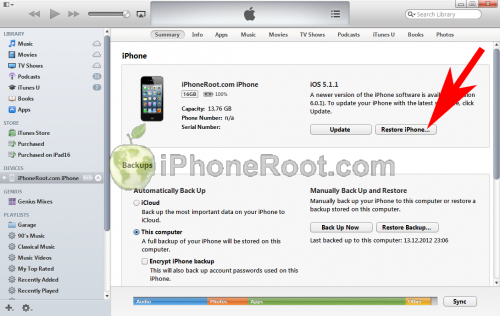
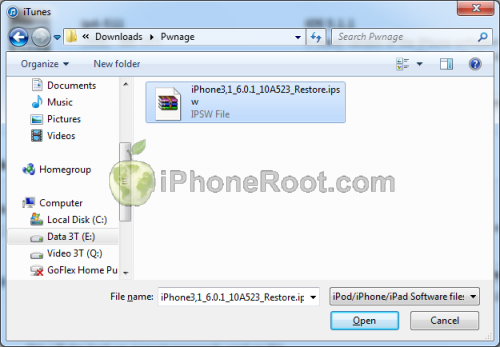

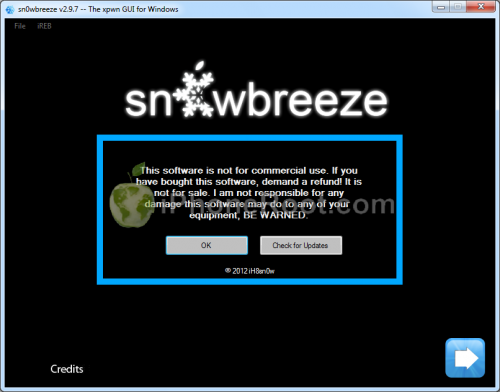
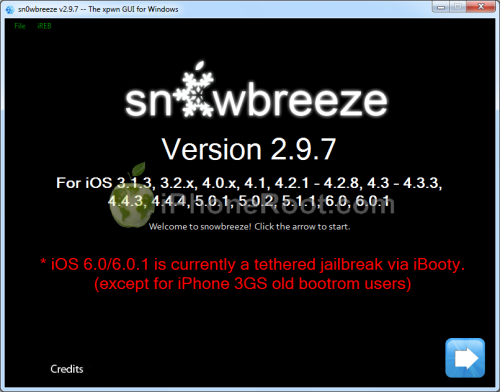
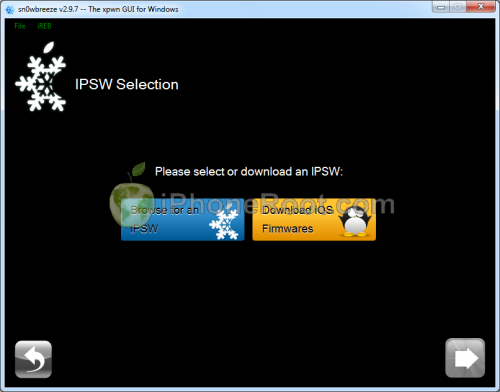
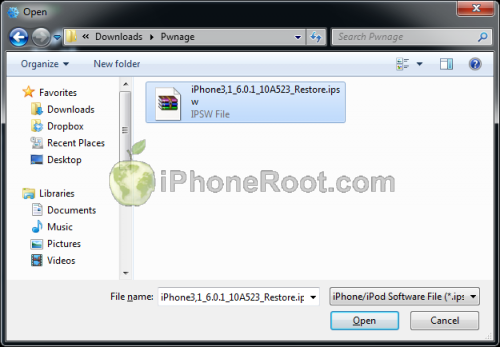
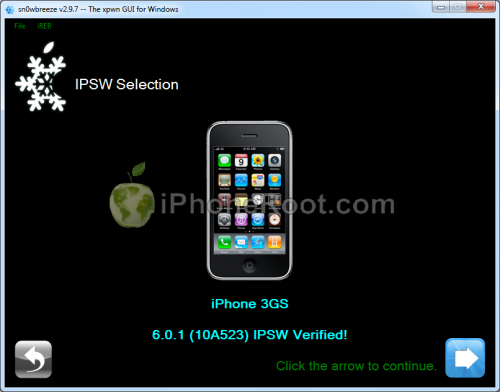
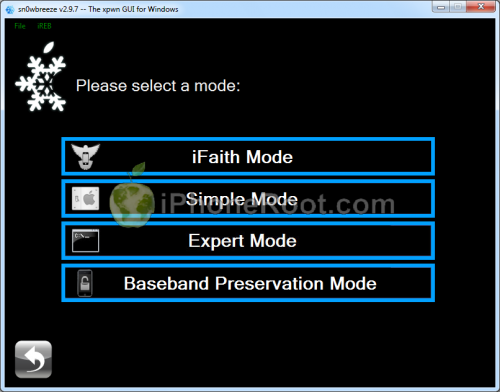
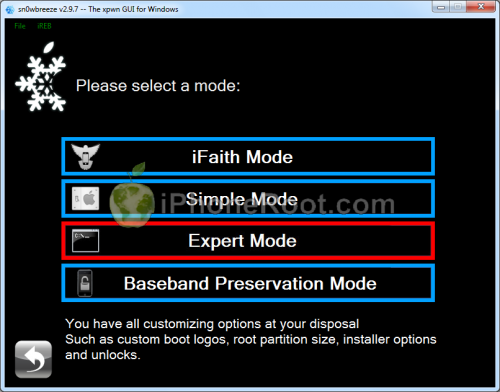
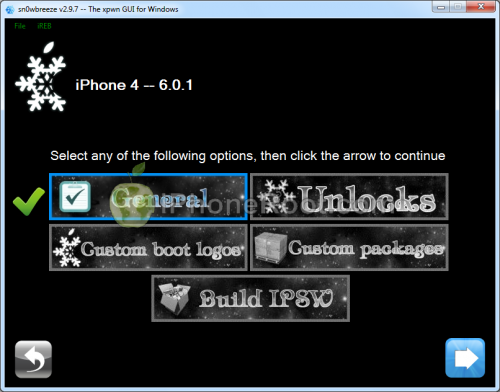
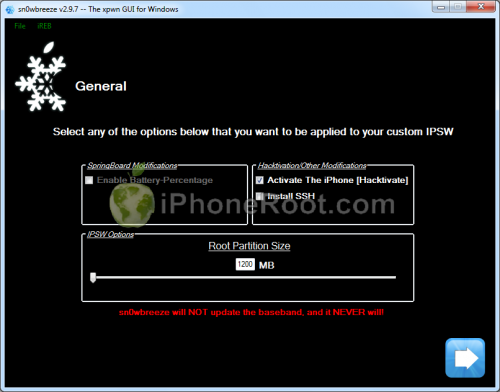
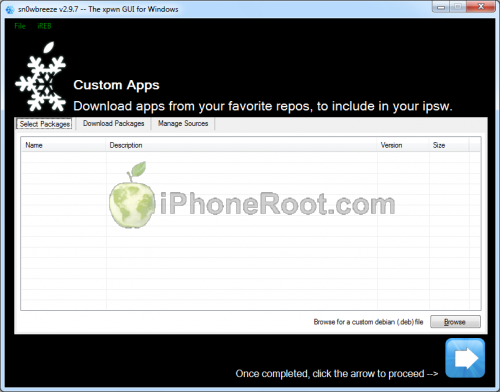
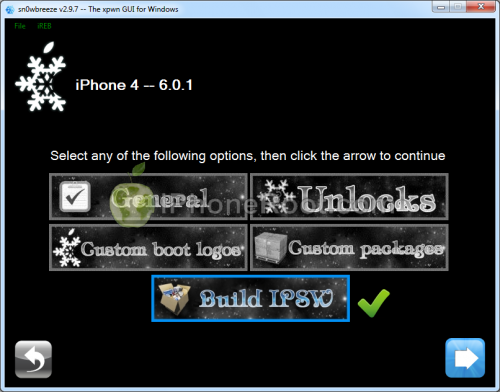
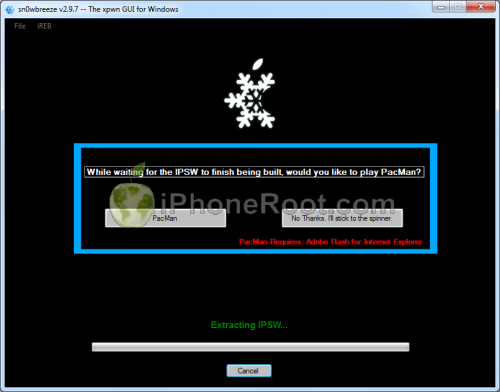
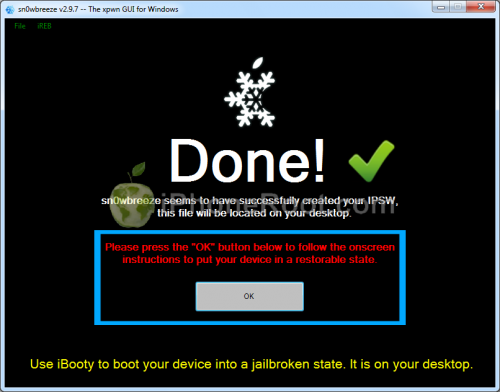
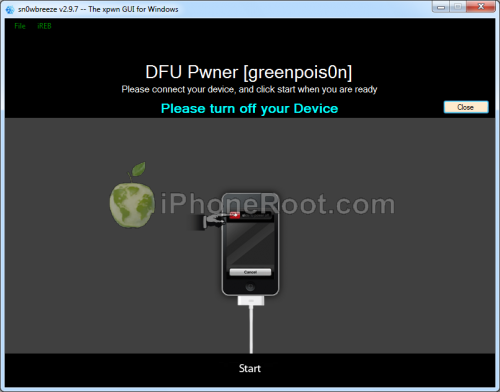
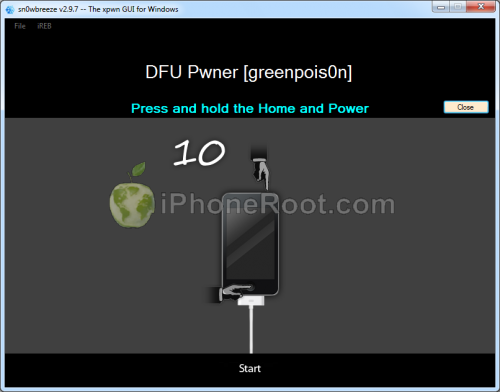
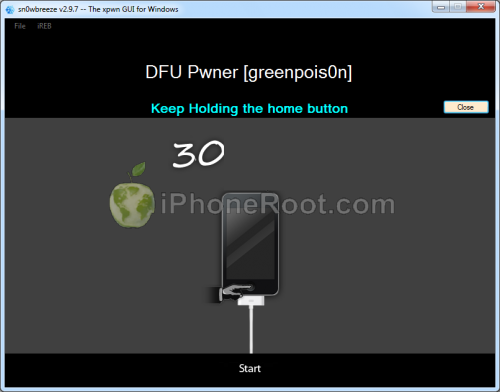

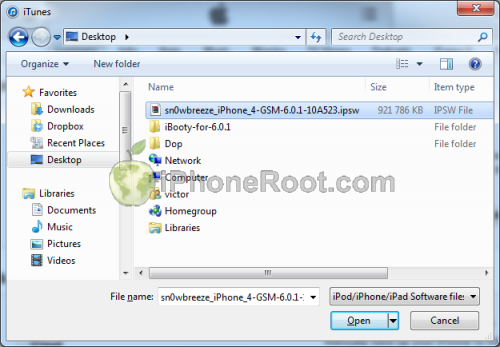
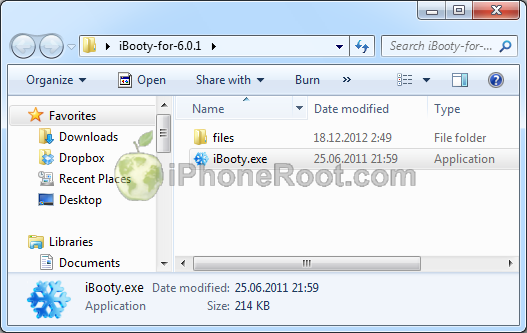
 Оставить комментарий, читать комментарии [47]
Оставить комментарий, читать комментарии [47]
На iPhone 4 iOs 4.2.1 пойдет анлок?
[Reply]
admin Reply:
December 19th, 2012 at 3:37 am
зависит от модема
[Reply]
Alex Reply:
December 19th, 2012 at 6:22 pm
04.11.08
[Reply]
admin Reply:
December 20th, 2012 at 5:44 pm
такой можем не разлачивается.
[Reply]
Alex
18 Dec 12 at 10:58 pm
iTunes не видет мой iPhone4 в режиме DFU, как это исправить?
[Reply]
admin Reply:
December 22nd, 2012 at 4:53 am
а что айтюнз говорит?
[Reply]
Shamil Reply:
December 22nd, 2012 at 10:20 pm
Айтюнс лепит мне про ошибку 1600 -_-
самое главное что при обычном режиме он работает стабильно, но когда дело доходит до махинаций, он выдает ошибки, перепробывал все USB кабеля
[Reply]
admin Reply:
January 11th, 2013 at 4:29 pm
обычно помогает iReb, запускали?
[Reply]
Shamil
21 Dec 12 at 9:42 pm
после джейлбрейка все делал по инструкции запустил ай бот , но айфон не разлочился не могу разобраться . Помогите ..
[Reply]
name Reply:
December 22nd, 2012 at 2:05 am
модем 4.12.02
[Reply]
admin Reply:
December 22nd, 2012 at 4:58 am
так чего хотели? написано же, что работает только с можемом 01.59
[Reply]
admin Reply:
December 22nd, 2012 at 4:58 am
до конца то дошли? до установки ультрасноу.
и уверены, что модем у вас правильный?
[Reply]
name
22 Dec 12 at 1:51 am
Hackulo.us больше нет, надо немного обновить статью, а вообщем всё отлично расписано, спасибо Вам!
[Reply]
admin Reply:
January 11th, 2013 at 5:00 pm
спасибо. обновили.
[Reply]
Амир
9 Jan 13 at 8:43 pm
Здравствуйте. У меня iphone 4, ios 6.1, модем 04.12.02
Хотелось бы узнать, пойдет ли анлок на этот модем данным способом
[Reply]
admin Reply:
January 11th, 2013 at 5:00 pm
нет
[Reply]
Дмитрий
9 Jan 13 at 11:53 pm
Извините за беспокойство, удалите мой комментарий. Прочитал, что SnowBreeze не поддерживает мой модем
[Reply]
Дмитрий
9 Jan 13 at 11:59 pm
Я запускаю Showbreeze И мне выдает ошибку "Ошибка при инициализации приложения (0x0000135)для выходи из приложения нажмите кнопку ОК" Подскажите в чем проблема. Заранее спасибо
[Reply]
admin Reply:
January 12th, 2013 at 12:11 am
это чет с виндой.
[Reply]
Joint
11 Jan 13 at 9:44 pm
шаг 7 закрыл сноубриз ,но диалогового окна нет.Что делать ?Что не так?
[Reply]
admin Reply:
January 15th, 2013 at 4:41 pm
сообщение что устройство перешло в режим PWNED DFU появилось? Какого диалогового нет?
[Reply]
Artmio
15 Jan 13 at 1:38 pm
Спасибо
[Reply]
SSE
15 Jan 13 at 11:41 pm
Iphone 4, модем 1.59. Все прошилось, но анлок не встал. В чем может быть причина?
[Reply]
admin Reply:
January 19th, 2013 at 1:13 pm
на данный момент ультрасноу официально пока не выпущен для 6.0.1, но есть фикс который помогает в 80% случаях.
ультрасноу фикс поставили?
[Reply]
Иван
18 Jan 13 at 11:54 pm
неужели работает..сколько я сайтов облазил..сколько раз обновлял ios по их инструкциям и ни чего..а тут всё гуд..спасибо дружище за старания..всё работает всё грузится!!!!!!!!!!
[Reply]
Alex2202
22 Jan 13 at 11:42 pm
на iphone 4 модем 4.11.08 и iOS 5.0.1 анлок возможен?
[Reply]
admin Reply:
January 23rd, 2013 at 8:15 pm
с ультрасноу или гевей - нет
[Reply]
Василий
23 Jan 13 at 7:41 pm
Спасибо! Как волшебство!
Ещё раз спасибо вашим родителям за то что вы такие есть! )))
[Reply]
admin Reply:
January 24th, 2013 at 5:51 pm
)))) передам
[Reply]
Goliy
24 Jan 13 at 11:26 am
я все сделал как по инструкции но когда я нажимаю восстановить и у меня не появляеться никакого диалогого окна,чтобы выбрать файл.подскажите пожалуйста в чем может быть причина
[Reply]
admin Reply:
January 27th, 2013 at 2:05 pm
нужно нажимать одновременно с shift
[Reply]
stas
27 Jan 13 at 4:24 am
Огромное спасибо! очень помогли!
[Reply]
Никита
28 Jan 13 at 4:14 pm
Большое спасибо! Практически все получилось, проблема возникла при поиске репозитария "repo.iparelhos.com". Пишется, что время запроса превышено. Пробовал раз 5, а теперь не запускается Сидия, нажимаю а иконку, она вроде начинает открываться и сразу сворачивается. Помогите, в чем может быть проблема. (Iphone 4, 01.59.00)
[Reply]
admin Reply:
January 29th, 2013 at 1:07 am
если сидия не запускается, значит не сделали после перезагрузки Boot Tethered.
с репозиторием не ясно, что произошло. будем узнавать
[Reply]
Металлург Reply:
January 29th, 2013 at 10:15 pm
Да с Сидией быстро разобрался. А репозитарий пытался раз 30 добавить, никак не получалось, потом когда уже и не надеялся все подключилось. о связи так и нет. Спасибо за помощь!
[Reply]
admin Reply:
January 29th, 2013 at 1:10 am
репозиторий работает, только что проверял.
можно скачать deb вручную и установить через iFile или iFunbox -
[Reply]
Металлург
28 Jan 13 at 11:18 pm
Купил айфон 4 привязанный к ат;т вилимо виснет на индикаторе активации в айтюнс в самом начале... не могу активировать... что делать?
[Reply]
admin Reply:
January 30th, 2013 at 1:13 pm
можно пройти хактивацию и джейлбрейк с помощью redsn0w. sn0wbreeze уже не поможет, тк вышла 6.1, а ключейSHSH у вас, скорее всего, нет
[Reply]
Александр
30 Jan 13 at 2:53 am
Спасибо большое!Это просто грац,я просто думал что уже ни чего не смогу сделать,но наткнулся на ваш сайт,все отлично работает,перезагружаю и все стоит на месте=)
Благодарю создавшего тему!Урааа!=)3-ое суток=)
[Reply]
Петр Уланов
30 Jan 13 at 3:14 am
Здравствуйте! На айфон 4 16gb прошивка 4.3.5. Модем 4.10.01 залочен на японский софтбанк, как такой разблокировать?
[Reply]
admin Reply:
February 3rd, 2013 at 1:25 am
гевей по идее может помочь
[Reply]
Димон
2 Feb 13 at 5:09 pm
Здравствуйте. У меня iphone 4, ios 6.1, модем 04.12.05
Хотелось бы узнать, пойдет ли анлок на этот модем данным способом?
[Reply]
admin Reply:
February 8th, 2013 at 1:39 am
нет, не подойдет. работает только для старого модема
[Reply]
andrey
7 Feb 13 at 11:19 pm
Здравствуйте. У меня iphone 4, ios 6.1, модем 04.12.05
Хотелось бы узнать будет ли у меня пахать данный спосуб
[Reply]
admin Reply:
February 8th, 2013 at 1:40 am
джейл будет evasi0n, анлок - нет
[Reply]
admin Reply:
February 8th, 2013 at 1:40 am
если активации нет, то сноубриз поможет
[Reply]
andrey
7 Feb 13 at 11:21 pm
и вопше реально данную модель прошить хоть как то если да скинти сылку кто знает пожалуйсто iphone 4, ios 6.1, модем 04.12.05
[Reply]
andrey
7 Feb 13 at 11:25 pm